Почему в furmark низкая частота ядра
Обновлено: 05.07.2024
Заметил такую особенность с картой Asus Strix RX 570. моя аналогичная карта в furmark под нагрузкой в разрешении FHD без включения сглаживания снижает частоту до 1080-1090 мгц а в интернете видел тест такой же видеокарты так она работала на 1244 мгц. может там была версия без разгона а моя OC версия с разгоном? И еще как только я постепенно увеличиваю сглаживание то частота ядра в нагрузке в Furmark увеличивается. при 2-х кратном сглаживании 1100+ мгц а при 4-х кратном или выше (8 кратном) частота становится на уровень стокового биоса 1300 мгц или даже если разогнать до 1400 то держит и 1400 мгц но при чем с повышением частоты ядра энергопотребление почему то уменьшается. с RX 580 Asus Dual ситуация была похожая. Биос стоковый родной. карта в майнинге не участвовала совсем так как куплена в магазине на коробке была пломба а карта сама при открытии была девственна и в пленке. что за чудеса такие? может кто объяснить?
карта снижает частоту когда достигается лимит энергопотребления (power limit)
в фурмарке очень сильная нагрузка, при которой достигается этот лимит и вот поэтому снижается частота
у nvidia тоже самое
ваш ответ ближе к действительности. включил furmark сбросил частоты на сток в MSI afterburner но выкрутил poiwerlimit до конца +25 и частота 1300 в фурмарке поднялась но после нагрева ядра до 83 градусов опять упала на 1100+ это что уже тротлинг срабатывает?
aion Оракул (54877) при нагреве карта начинает чуть больше потреблять (например при температуре чипа 65 гр потребление 120 вт, при 80 уже будет 135 вт при одинаковой нагрузке и частотах) но скорее всего просто там настроено чтобы температура не превышала 83 т. е. то на какой частоте будет работать карта зависит от энергопотребления и температуры, в afterburner кстати есть это на графиках - предел энергопотребления, предел температуры
hd7950 - таже история поднял лимит на максималочку +20 и все нормально, шибко не греется+ дало фпс немного
С амд вообще странности в фурмарке, она вольтаж держит на 0.950, хотя в тех же играх 1.250 в максимальных нагрузках
У меня держит 900 а хочет 1150. Где ты 1250 взял хз.

hd7950 - таже история поднял лимит на максималочку +20 и все нормально, шибко не греется+ дало фпс немного
этот не ответ. почему вы считаете что такое поведение карты норма?
Мустафа Ибрагим Просветленный (31592) Видать фурмарк и драйвера так устроены

Понижается температура - повышается частота.
такая же параша, на дефолтных настройках rx580 тоже максимум не выдается, чем больше сглаживание ставлю, тем больше частота, почему то еще и в ведьмаке 3 такая же история, просто не выдается максимум мгц, остальные игры все окей

Например, в Far Cry 5 даже когда ставлю ограничение фпс, на 80, например, и ноут не выдает эти 80, видеокарта все равно не работает лучше, чтобы добить до 80. Максимум видел нагрузку видеокарты до 70%. Температуры при этом у цп 80-90, у гп 50-60.


На встройке играете наверное.


Нет, я пишу про дискретную, информацию смотрел через оверлей geforce experience


Тогда такое может быть если включена вертикальная синхронизация + установлена развертка на 60 Гц. В драйвере Nvidia поставьте принудительно использовать дискретную карту, на всякий.


Вертикалка выключена, стоит 144 гц. Везде, где можно, я поставил максимальную производительность, дискретную тоже выставил, как вы написали. Не помогает.


Можно попробовать отключить встройку в биос и поглядеть.


На рэддите тоже жалобы есть. Похоже что у Вас проблемы с перегревом ЦП. Нужен андервольт ЦП или ограничение частоты. Видимо план питания ограничивает мощность видеокарты когда проц перегрет.
Некоторые вообще сообщают что у них тротлят ноуты через месяц (термопаста сохнет).


Биос в данном ноутбуке не позволяет менять видеокарты, там вообще мало чего можно сделать. Попробую снизить частоты цп. Спасибо за советы.


В ryzen master вроде бы можно управлять процессором из-под винды.


В настройках питания снизил максимальное состояние процессора на 1%, температура стала максимум 71, выше пока не видел. К сожалению, видеокарте это не помогло.


Добрый день! Пробовали прогнать FurMark на ноутбуке, чтобы оценить загрузку карты в предельном случае? Если фурмарк не загрузит карту - надо уже с гарантийным отделом связываться. Если загрузит - смотреть шире на проблему. Перебирать типы загрузки (разные игры) и смотреть. В итоге может оказаться проблема с версией драйвера или совместимость игры с ГПУ.
Есть занятный топик: у человека RX580 нормально работала только при максимальной плане от батареи и сети.
Также вчера обнаружил занятную вещь. Купил монитор 32GP850-b. Поставил, радости полные штаны. 144 Гц стоит? стоит! А кадров в path of exile - 80. Посмотрел - на мониторе включен freesync. Выключил. Кадров стало 144. Такие дела. V-sync был включен.
ВНИЗУ МНОГО ВОДЫ! МНОГО ТЕКСТА! для детального погружения в вопрос!
Сейчас коротко о сути.
Новая видеокарта.
В простое 0. Всё норм ОК.
Запускаю игру. Начинает скакать график загруженности процессора видеокарты!
Верх вниз вверх вниз каждую. 1-2 секунды. 0-100-0-100-0-100.
Питание видеокарты тоже плавает от 90 - до 125 в разных играх по разному
чужой скрин с просторов сети

НИЖЕ ВСЕ НАЧАЛИ ПИСАТЬ ДА ЛАДНО ЧЕЛ ЭТО НОРМАЛЬНО.
НЕТ.
ВОТ НОРМАЛЬНО!
А вот это отклонение
.
Видеокарта Sapphire AMD Radeon RX 570 NITRO+ OC [1.
Знакомтесь. Виновник торжества.
Купили 3 дня назад.
Сразу как приобрелась и воткнулась обратил внимание что очень ярко баланс белого. открываешь мой компьютер и прям светиться. Очень белый - белый цвет. В сравнении со старой видяхой. Прям дичь как ярко аж раздражает. но мы тут не из-за этого.
коротко о компе
fx6300 (Да! очень древний очень конченный я в курсе мы не об этом)
8 Гб озу
Блок питания корсар 550 W с двумя 8 пиновыми кабелями питания видеокарты. так что видеокарта запитана от блока питания без переходников
У меня видяха торчит в pci-e 2.0
Во время игр сильно скачет загрузка ГП от 0% до 100%.
График питания видеокарты тоже плавает от 90 до 125.
СРАЗУ ХОЧУ ОТМЕТИТЬ ПРИ ОБРЕЛОСЬ 2 экземпляра этой видеокарты.
У меня и у друга. Одинаковые. Проблемы тоже одинаковые. Системы в остальном абсолютно разные
У меня амд у него интел
У меня 8 гиг озу у него 16 гиг озу.
И ещё очень важный момент у меня pci-e 2.0 у него pci-e 3.0
В интернете людей с такой проблемой тысячи. Толковых решений нет.
Кто-то говорит что дело в MSI Afterbuner. НЕТ НЕ В НЁМ. Проверял через FPS Monitor и через родной драйвер alt+R.
Даже через родной драйвер показывает пики 0-100%.
В разных играх интенсивность пиков различается. В DIVISION2 много резких частых дерзких. В MetroEx чуть получше не такие густые пики.
В FURMARk всё идеально. ВОТ ВСЁ ИДЕАЛЬНО ПОКАЗЫВАЕТ. Ровная нагрузка. Ровное питание видеокарты. Ровный FPS.
Как это отражается на играх? ну сложно сказать. не так очевидно.
WOT
Зашёл в WOT. Загрузилась карта идёт отсчёт до начала боя 10 сек. 120fps. начинается бой. я на светляке летаю в центре карты. 90-105 в зависимости куда смотришь. не чувствуется бешеных скачков.
На ультра 40-50 fps. фпс скачет 5-7 фпс почти постоянно. но рывков вроде бы не заметил. вроде как плавно(но это не точно)
Питание видеокарты держится больше чем в DIVISION 2 в районе 115-125 вт.
Вот тут всё веселей. включил все ядра процессора CPU. загрузка процессора скакала 70-90. не знаю как должно было быть. но все ядра одновременно загружены и на всех ядрах скакало по разному от 70 до 90.
Ещё питание видеокарты от 90 до 102 - 115 плавненько так бегало туда сюда в графике, без рывков в зависимости от сцены разные улицы разное потребление.
Сама игра ну 45-50 фпс тоже скакал. очевидных рывков визуально не наблюдал
Final Fantasy 15 benchMark
Всё те же рывки в графическом процессоре. Но ещё странность ОЗУ жрало 4 гига хотя у меня 8.
У кента 16 стоит и во время теста жрало 6. наверно скорее с объёмом связано чем с данной проблемой
В всё том же msi aftbur есть пресловутая галочка Unified GPU usage/// использовать универсальный что-то там.
Если её поставить ДА! в msi пики визуально пропадают а загрузка GP граф. проц. становиться 60 % НО. НО!
Вроде бы начинает врать по загруженности видеопамяти. Проверю ещё раз уточню.
Но в FPS Monitor нет такой галочки. В родном оверлее от драйвера amd нет такой галочки.

чужой скрин с просторов сети

Продолжаем серию материалов в которой мы рассказываем о том, как повысить производительность компьютерного железа.

Для того, чтобы поддерживать свой ПК в актуальном состоянии, приходится регулярно делать апгрейды. То видеокарта не тянет, то процессор в многопотоке задыхается со своими 4 ядрами, то новый тип памяти появится. Покупка новой железяки — выход очень простой, но вместе с тем и затратный. Существует несколько способов продлить жизнь своему старичку. Один из них — это разгон. В прошлый раз мы рассказывали вам про оверклокинг процессора. В этот раз попробуем увеличить мощность графического адаптера.
Подготовка к разгону
Разгон — это повышение производительности железа за счет изменения технических характеристик. Производительность видеокарты, точно так же, как в случае с процессором, зависит от частоты. От частоты памяти и частоты ядра.

Сегодня мы поговорим про так называемый «безопасный разгон», который сможет сделать любой пользователь в домашних условиях. Экстремальный разгон с помощью повышения напряжения и замены системы охлаждения мы рассматривать не будем. Забегая немного вперед, сообщаем, что описанный ниже метод является полностью безопасным для вашего графического акселератора. Самое главное — не изменяйте уровень напряжения, подаваемого на видеокарту и тогда, она точно не сгорит.
Программы
В отличии от процессора, видеокарта разгоняется с помощью сторонних утилит. Самый популярный пак, который нам в этом поможет, состоит из: MSI Afterburner, GPU-Z, Furmark. Разберем каждую программу по порядку.
Данный софт позволяет нам мониторить технические характеристики видеокарты. Здесь есть все: название графического процессора, используемая технология, количество шейдерных блоков, объем видеопамяти, пропускная способность шины и т.д. Кстати существует аналогичный софт и для ЦПУ под названием CPU-Z.
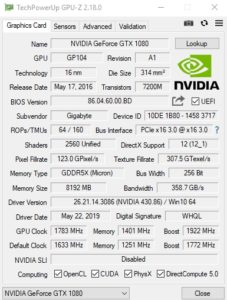
Но, к сожалению, все эти параметры нельзя взять, просто так увеличить и получить бонусную производительность. Всё, с чем разработчики нам позволяют играться — это тактовая частота графического ускорителя и тактовая частота видеопамяти. На скриншоте выше это GPU Clock и Memory соответственно. Их то, мы с вами и будем разгонять.
MSI Afterburner
Самая известная и широко используемая утилита для разгона видеокарт. Помимо этого, она служит для получения подробной информации об аппаратных компонентах компьютера и предлагает дополнительные функции, такие как регулировка вентиляторов, тестирование производительности, видеозапись. Утилита MSI Afterburner является бесплатной и работает с видеокартами любых брендов.

Существуют и другие утилиты, но софт от MSI является самым комфортным для использования, а так же имеет множество вспомогательных функций, о которых мы расскажем ниже.
Furmark
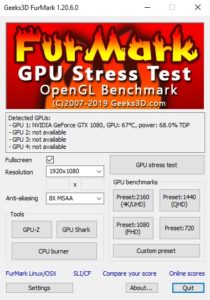
Чуть ли не единственная утилита, которая позволяет протестировать разогнанную видеокарту на стабильность. С ее помощью вы так же сможете мониторить уровень энергопотребления графического процессора, и сравнить свои результаты с результатами других пользователей. Вышеупомянутый GPU-Z в качестве встроенного дополнения здесь тоже имеется.
Увеличение частоты ядра
Первое, что вам нужно сделать, это открыть GPU-Z и посмотреть базовые значения частоты ядра (Default Clock). В нашем случае видеокарта GTX 1080 от компании Gigabyte работает на частоте 1633 Мгц.
Далее открываем MSI Afterburner и первым делом двигаем ползунок Power Limit вправо до упора. Это позволит видеокарте работать на полную мощность. После этого мы начинаем увеличивать значение Core Clock. Рекомендуем начать с шага в 50 МГц. Не забывайте подтверждать изменения с помощью кнопки «Apply«.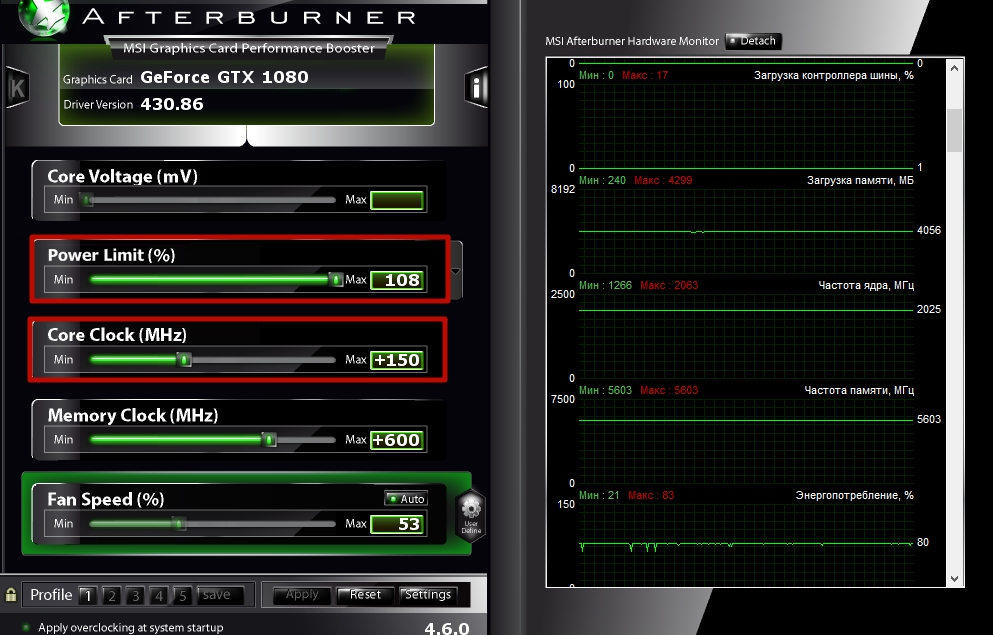
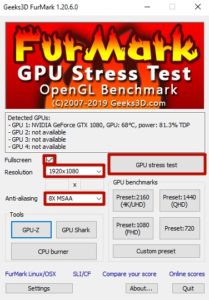

Разгон памяти
Осуществляется точно таким же способом, как и разгон видеоядра. Мы постепенно повышаем частоту до тех пор, пока не появляются признаки некорректной работы видеокарты. Далее слегка понижаем частоту и тестируем в играх. И так до тех пор, пока не найдем точное максимально возможное значение частоты, при котором система будет работать стабильно. Учитывайте, что, обычно, видеопамять поддается разгону лучше, чем ядро. В нашем случае нам удалось повысить частоту на целых 600 Мгц. Не рекомендуется одновременно изменять значения частоты памяти и ядра. Если так делать, то при возникновении ошибок, вы не узнаете точно, в чем именно проблема. В высокой частоте памяти или ядра.
Особенности оверклокинга
Если после всех проделанных манипуляций вам, наконец, удалось добиться стабильной частоты, то не стоит забывать и про охлаждение. Повышенные частоты приводят к увеличенному тепловыделению и поэтому желательно увеличить обороты кулеров на 5-10%. Сделать это можно в том же MSI Afterburner.
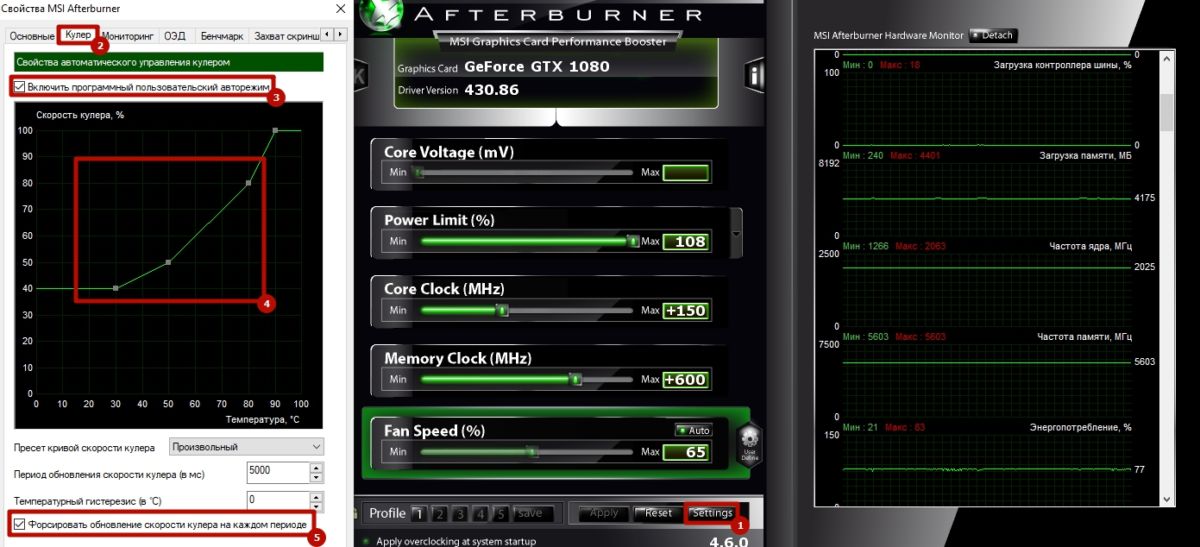
Для этого зайдите в настройки (settings). Перейдите во вкладку «Кулер«. Поставьте галочку напротив пункта «Включить программный пользовательский авторежим«. Подстройте график под свою видеокарту таким образом, чтобы температура была на должном уровне, но и кулеры не крутились на полную. Так же поставьте галочку напротив пункта «Форсировать обновление скорости кулера на каждом периоде«. Подтвердите изменения и закройте окно.
Учитывайте и увеличенное энергопотребление. Так же, как и в случае с процессором, количество съедаемых Ватт может увеличить в несколько раз. Общие значения назвать трудно, потому что они варьируются от случая к случаю. Поэтому если у вас установлен слабый блок питания, то от разгона лучше отказаться до тех пор, пока не приобретете более мощный БП.
Результаты разгона
Вообще разгон дело индивидуальное. Одинаковые модели видеокарт, даже от одного и того же производителя, могут покорить разные значения частоты. В нашем случае стандартные 1633 МГц по ядру — превратились в 1783 Мгц. А 5000 МГц по памяти увеличились до 5603 МГц согласно MSI Afterburner. В разных программах для мониторинга, цифры, касающиеся видеопамяти, могут отличаться, потому что некоторые утилиты показывают значение фактической частоты видеопамяти, а некоторые показывают значение эффективной частоты.
Различные типы памяти позволяют передавать в два или в четыре раза большее количество данных на той же тактовой частоте за единицу времени, и поэтому цифру рабочей частоты зачастую указывают удвоенной или учетверённой, умножая на 2 или 4. Так, если для DDR-памяти указана частота 1400 МГц, то эта память работает на физической частоте в 700 МГц, но указывают так называемую эффективную частоту.
Что же касается результатов, то в стоке наша видеокарта показывала в «бублике» 115 FPS по средним показателям. После разгона частота кадров увеличилась до 134. И это при одинаковых пресетах теста — 1920х1080, 8X Anti-aliasing, Fullscreen Mode. Получается, что прирост производительности составил около 15%. На наш взгляд, такие значения полностью оправдывают потраченное время и силы. Тем более, что процесс разгона довольно простой и не требует каких-то специальных навыков.
Читайте также:

